Windows 10上的隐藏式字幕是为了提高用户体验和可访问性。想象一下,你在一个嘈杂的环境中,听不到你喜欢的节目的音频。或者你正试图在你的电脑上观看电影而不打扰你周围的人。在这些情况下,隐藏式字幕可以是一个救命稻草。
你很快就会发现,隐藏式字幕可以使你的Windows 10体验更加方便、定制和愉快。
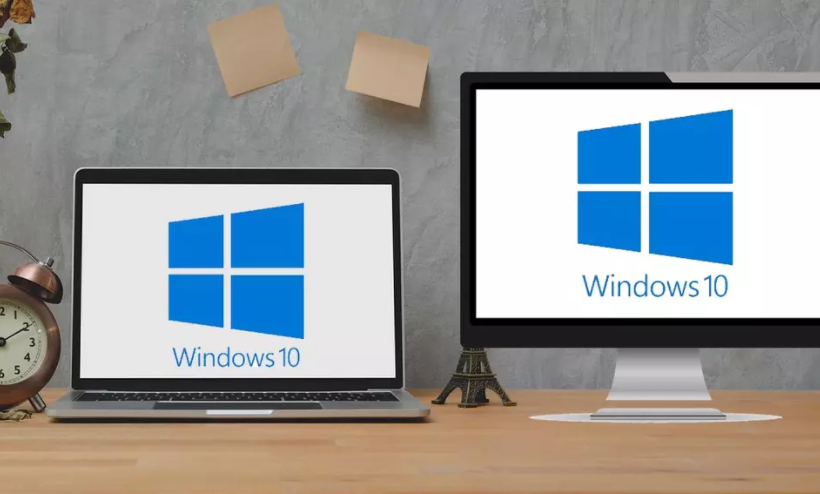
什么是隐藏式字幕,为什么它很重要?
隐藏式字幕是一个强大的工具,让你在观看视频、参加现场活动或进行演讲时,能够实时查看屏幕上的文字。屏幕上显示的文字与音频同步,即使你听不到音频,也能理解内容。
隐藏式字幕的一个主要好处是,它增强了听力障碍者的可及性。通过在屏幕上显示文字,他们可以实时跟上内容,不会错过任何一个节拍。
当你在一个嘈杂的地方,听不到音频时,隐藏式字幕也很有用。当你依靠闭合字幕来访问教育内容、参加现场活动或参与视频会议时,这一点尤其重要。
除了提高无障碍性,隐藏式字幕还可以成为提高你的语言技能的一个宝贵工具。通过允许你在听音频内容时随文阅读,隐藏式字幕可以帮助你提高听力技能,学习新的单词和短语。
当你学习一种新的语言时,它也很有用,使你能够实时看到文本。有了它,你就能加强对口语的理解,并将新单词和短语与它们的书面对应物联系起来。
如何在Windows 10中自定义隐藏式字幕设置
Windows 10允许您自定义隐藏式字幕的外观、语言和行为,以满足您的需求和偏好。要想开始,请点击屏幕左下角的 "开始 "菜单按钮,选择 "设置 "应用程序。
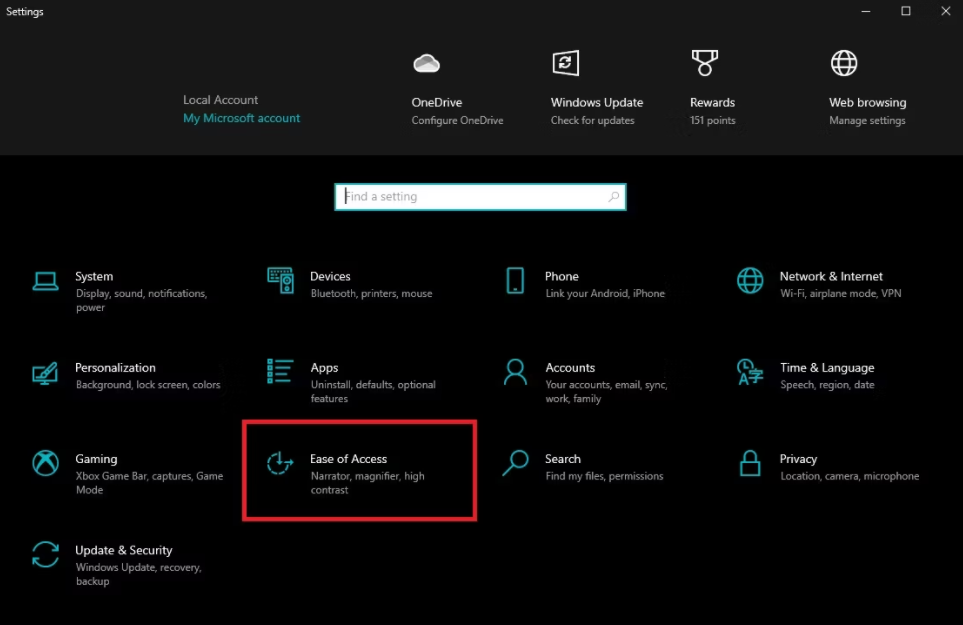
在“设置”菜单中,选择“轻松使用”,然后单击左侧边栏中的“隐藏式字幕”选项。
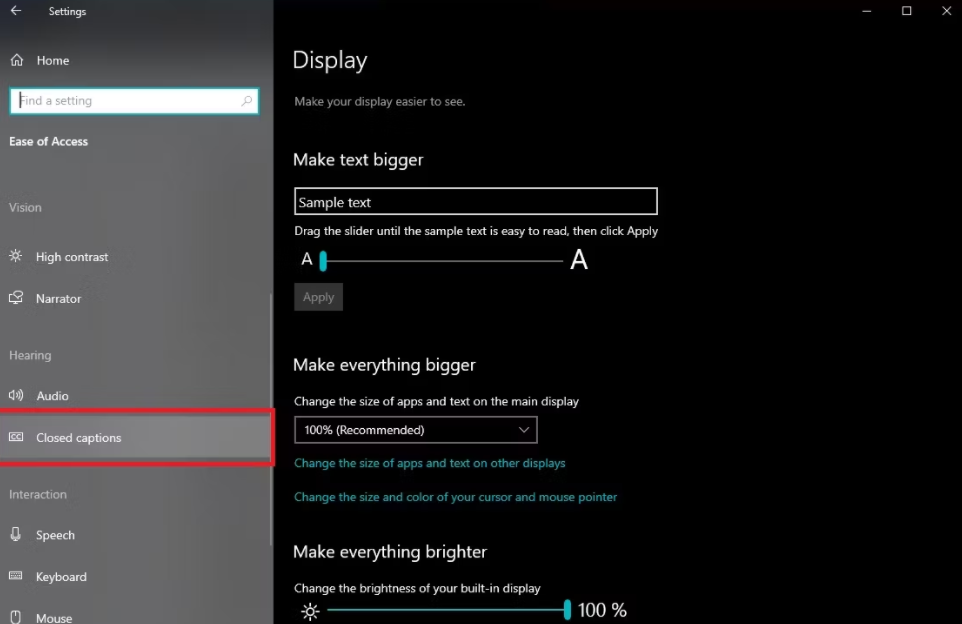
在隐藏式字幕菜单上,您会看到多个用于自定义隐藏式字幕设置的选项。 第一个选项是更改字幕字体部分,您可以在其中调整隐藏式字幕的字体大小、颜色和不透明度。
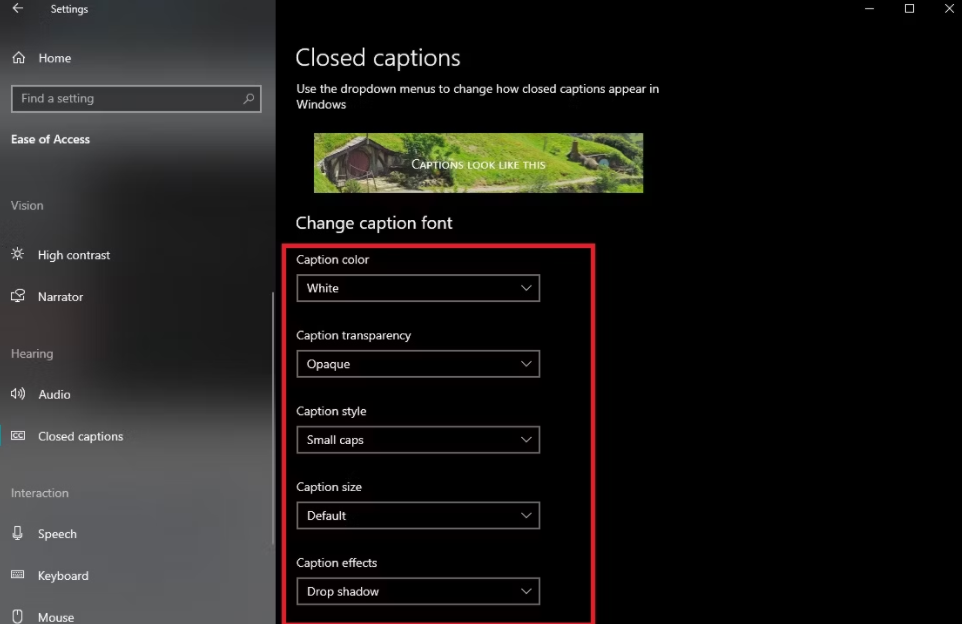
你也可以通过改变你的Windows系统语言来改变你的隐藏式字幕语言。在设置菜单上,选择时间和语言,然后点击语言。从列表中选择你想要的语言,然后重新启动你的电脑。
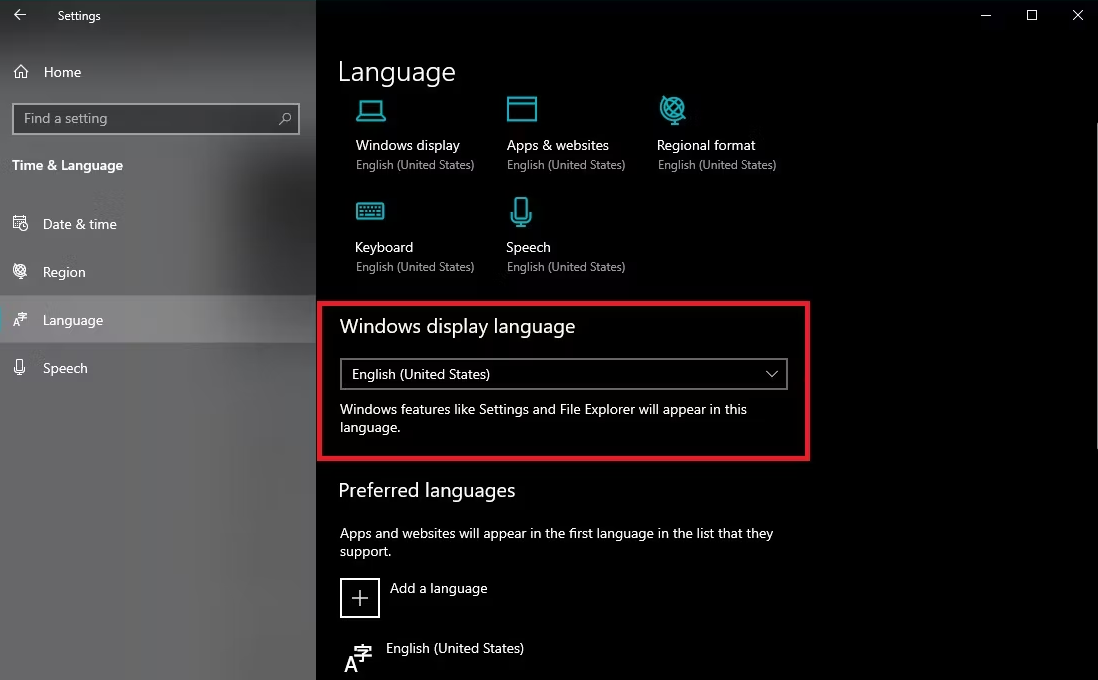
当你改变显示语言时,Windows会自动更新视频和其他媒体中封闭字幕所使用的语言。如果你在下拉菜单中找不到你喜欢的语言,你也可以在Windows上安装语言包。
Windows 10中隐藏式字幕的另一个有趣的定制功能是使用语音识别来自动生成字幕的能力。
要定制这一功能,请确保该功能已启用,方法是导航到 "访问便利 "菜单并点击 "语音"。然后,打开语音识别。
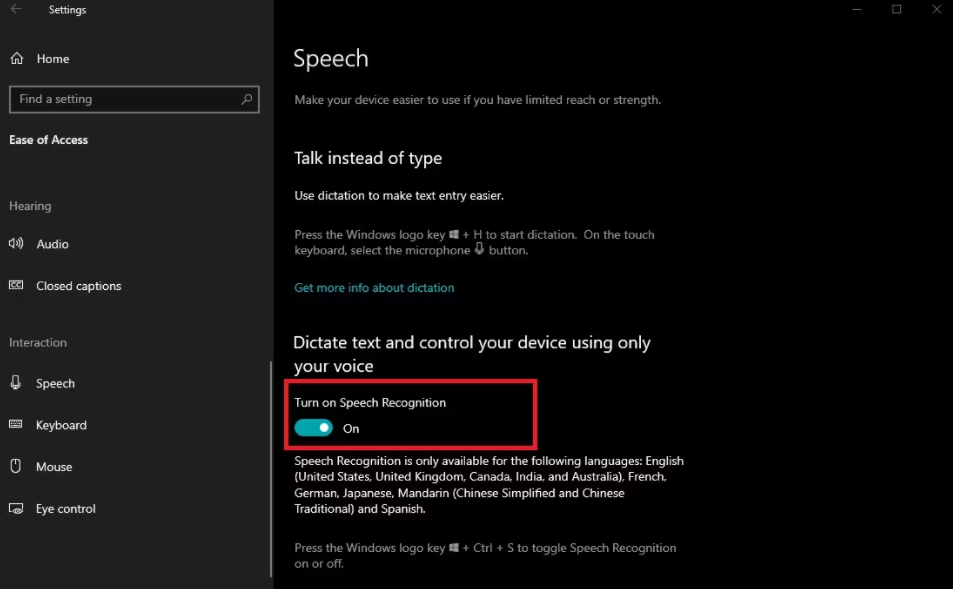
现在你知道如何定制隐藏式字幕功能,这里有一些方法可以充分利用它。
如何在Windows 10视频和电影中使用隐藏式字幕
Windows 10视频和电影中的隐藏式字幕可以帮助您更好地理解对话,改善您的观看体验。
要为您的视频和电影启用闭合字幕,请在Windows媒体播放器上打开您要观看的视频或电影,然后点击CC按钮。你可以为字幕选择你喜欢的语言,并调整字体大小、颜色、风格和时间以适应你的喜好。你还可以使用语音识别来自动生成字幕。
要关闭隐藏式字幕,只需再次点击CC按钮,字幕就会从屏幕上消失。如果你想改变语言或其他定制选项,请点击设置图标并进行相应调整。
对于有听力障碍的人、喜欢阅读文字而不是听音频的人,或者在嘈杂环境中观看电影的人来说,隐藏式字幕是一个很好的功能。
如何在Windows 10演示文稿中使用隐藏式字幕
在Windows 10演示中使用隐藏式字幕时,有几件关键的事情需要记住。
首先,您必须确保您的演示软件支持隐藏式字幕。许多流行的演示程序,如微软的PowerPoint和谷歌的幻灯片,都提供这个功能。
一旦您创建了您的演示文稿并添加了必要的文本或音频内容,您可以通过在软件的设置或偏好菜单中选择适当的选项来启用隐藏式字幕。
例如,在PowerPoint中,你可以通过进入 "可访问性 "选项卡,在 "隐藏式字幕 "部分选择 "始终使用字幕 "来启用隐藏式字幕功能。
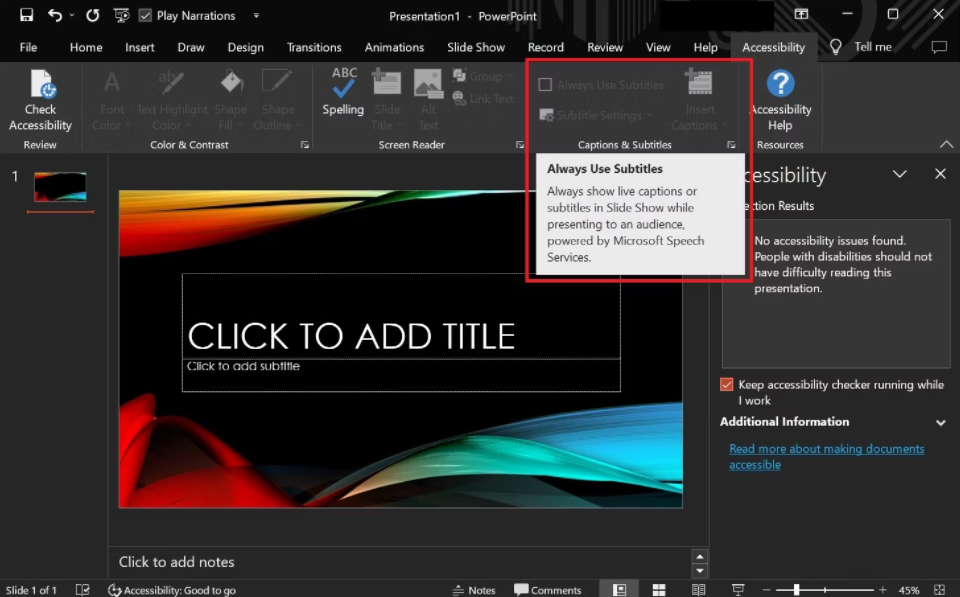
在那里,你可以为字幕选择你喜欢的语言,调整字体大小和风格,并自定义字幕的时间。你还可以为你的字幕选择不同的风格或格式,或将字幕置于屏幕的不同部分。
通过在你的演示文稿中使用闭合字幕,你可以使你的内容更容易被更多的观众接受,包括那些有听觉障碍的人或那些喜欢跟着演示文稿阅读的人。
在Windows 10现场活动中使用隐藏式字幕
提高可及性并使您的演示对所有观众都具有包容性和吸引力的方法之一是在您的现场活动中使用隐藏式字幕。
要在Windows 10现场活动中使用闭合字幕,您可以通过活动平台的设置启用该功能。这将提供口语对话的实时转录,使所有观众都能看到。
隐藏式字幕对于那些由于技术问题或背景噪音而可能无法听到音频的观众也很有帮助。为了确保你的隐藏式字幕是准确的,在你的演讲中使用清晰和简洁的语言是很重要的。
避免使用复杂的句子结构或技术术语,因为这可能让观众难以理解。提前排练你的演讲也是一个好主意,以确保字幕的时间与口语对话相匹配。
提高Windows 10演示文稿的可访问性: 利用内置功能
除了隐藏式幕外,您还可以在Windows 10演示中使用其他无障碍功能。例如,PowerPoint的辅助功能检查器可以识别并解决您的演示文稿中的任何潜在问题,如无法阅读的文本或颜色对比度不足。
更重要的是,Windows 10提供了一系列内置的无障碍功能,如放大镜和叙述者,这有助于视力受损的用户浏览您的演示。通过利用这些工具,你可以确保每个人都能访问你的内容并从中受益。
版权声明:文章仅代表作者观点,版权归原作者所有,欢迎分享本文,转载请保留出处!


